win10怎么分屏窗口
win10窗口分屏怎么分屏?当我们使用win10系统进行办公或者学习时,需要多个程序界面进行切换,非常麻烦,这时可以使用分屏窗口快速切换,具体怎么操作呢,下面就由小编为大家带来win10怎么分屏窗口。

分屏窗口其实非常简单,只需要拖住分屏的窗口移动到电脑屏幕的左侧或者右侧窗口进入分屏的选择界面模式。
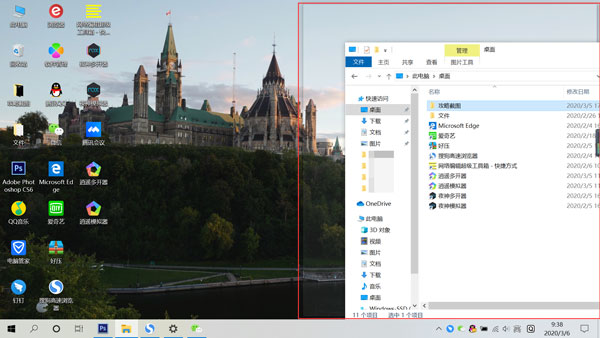
在另一侧则会显示其他正在运行的程序,我们需要选择其中一个,这样两个程序就会分屏同时显示在电脑上。

如果对分屏窗口的大小不是很满意,还可以自定义当前窗口的大小。
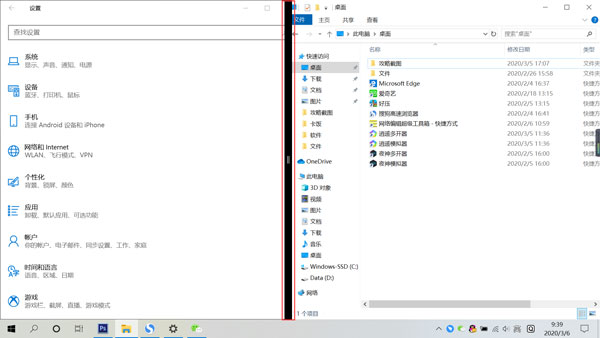
win10系统的分屏窗口功能不仅可以分屏两个程序、还可以三个、四个程序,分屏窗口2个以上的,只需要拖住程序往屏幕的四个角拖动即可。
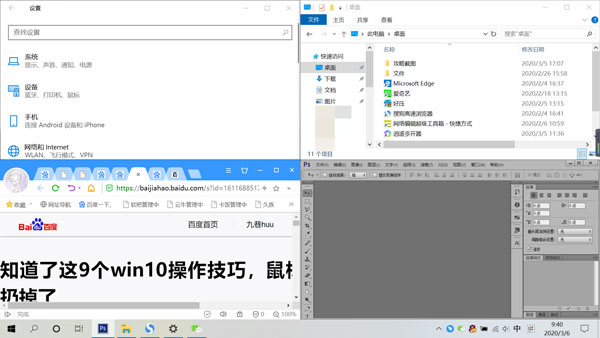
以上就是win10怎么分屏窗口的全部内容了,希望以上内容对您有所帮助!
分享:
相关推荐
- 【windows】 win11最新版本号是多少 01-10
- 【windows】 windows设置在哪 10-31
- 【windows】 win11微信怎么清理内存 05-31
- 【windows】 win10微信怎么清理内存 05-31
- 【windows】 win11怎么拍照录像呢 05-30
- 【windows】 电脑怎么拍照Windows10 05-30
- 【windows】 注册表怎么打开 05-29
- 【windows】 查看电脑配置的cmd命令是什么 05-28
- 【windows】 win11注册表怎么打开 05-27
- 【windows】 查看电脑配置在哪里找 05-26
本周热门
-
telnet端口不通怎么解决 2020/05/15
-
win11最新版本号是多少 2024/01/10
-
注册表怎么打开 2022/05/29
-
win11mac地址怎么查看 2022/04/28
-
最右纸飞机怎么看附近的人 2020/03/13
-
win10选择框颜色怎么修改 2020/03/12
-
win10麦克风已经调最大怎么声音还是很小 2020/03/14
-
任务栏总是卡死是什么原因 2022/04/11
本月热门
-
telnet端口不通怎么解决 2020/05/15
-
telnet命令怎么用 2020/05/15
-
win11虚拟机怎么打开 2022/03/16
-
任务栏总是卡死是什么原因 2022/04/11
-
最右纸飞机怎么看附近的人 2020/03/13
-
win11最新版本号是多少 2024/01/10
-
win11mac地址怎么查看 2022/04/28
-
win10麦克风已经调最大怎么声音还是很小 2020/03/14
-
注册表怎么打开 2022/05/29
-
win10便签在哪 2020/03/16












